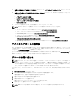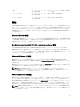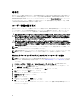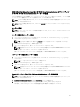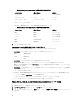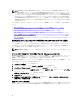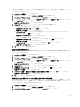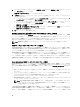Users Guide
暗号化
管理下システムを識別し保護するため、Server Administrator には SSL(Secure Socket Layer)技術を使用した
セキュア HTTPS 接続を使ってアクセスします。対応の Microsoft Windows、Red Hat Enterprise Linux、および
SUSE Linux Enterprise Server オペレーティングシステムでは、ユーザーが Server Administrator ホームページに
アクセスしたときに、ソケット接続を介して転送されるユーザー資格情報やその他の機密データを、JSSE
(Java Secure Socket Extension)を使用して保護します。
ユーザー特権の割り当て
重要なシステムコンポーネントを確実にセキュリティ保護するため、Dell OpenManage ソフトウェアをインス
トールする前に、すべての Dell OpenManage ユーザーにユーザー権限を割り当てます。新しいユーザーは、
オペレーティングシステムのユーザー権限を使って Dell OpenManage ソフトウェアにログインできます。
注意: 重要なシステムコンポーネントに対するアクセスを保護するため、Dell OpenManage ソフトウェア
にアクセスできる各ユーザーアカウントに対してパスワードを割り当てます。パスワードが割り当て
られていないユーザーは、オペレーティングシステムの設計により、
Windows Server 2003 を実行中の
Dell OpenManage ソフトウェアにはログインできません。
注意: サポートされている Windows オペレーティングシステムに対するゲストアカウントを無効にし
て、重要なシステムコンポーネントへのアクセスを保護します。リモートスクリプトがデフォルトのゲ
ストアカウント名を使ってアカウントを有効にできないよう、ゲストアカウントの名前を変更すること
を検討してください。
メモ: 各対応オペレーティングシステムで、ユーザーの作成とユーザー特権の割り当てる手順は、オペ
レーティングシステムのマニュアルを参照してください。
メモ: OpenManage ソフトウェアにユーザーを追加するには、オペレーティングシステムにユーザーを追
加してください。OpenManage ソフトウェア内から新規ユーザーを作成する必要はありません。
Windows オペレーティングシステム上でのドメインへのユーザーの追加
メモ: 以下の手順を実行するには、Microsoft Active Directory がシステムにインストールされている必要
があります。Active Directory の使用の詳細については、「Active Directory ログインの使用方法」 を参照し
てください。
1. コントロールパネル → 管理ツール → Active Directory ユーザーとコンピュータ の順に移動します。
2. コンソールツリーで、ユーザー を右クリックするか新規ユーザーを追加するコンテナを右クリックし
て、
新規作成 → ユーザー の順に選択します。
3. ダイアログボックスに適切なユーザー名情報を入力し、次へ をクリックします。
4. 次へ をクリックしてから 終了 をクリックします。
5. 作成したユーザーを表すアイコンをダブルクリックします。
6. 所属するグループ タブをクリックします。
7. 追加 をクリックします。
8. 該当するグループを選択し、追加 をクリックします。
9. OK をクリックしてから、OK を再度クリックします。
新しいユーザーは、割り当てられたグループとドメインへのユーザー権限で Dell OpenManage ソフトウ
ェアにログインできます。
14